Kako popraviti pogrešku Whatsapp No Valid QR Code Detected?
U ovom ćemo članku pokušati riješiti pogrešku "No Valid QR Code Detected" s kojom se susreću korisnici Whatsappa kada žele čitati Whatsapp qr kod putem preglednika.

Korisnici WhatsAppa kažu da QR kod ne radi nailazeći na pogrešku "Nije otkriven važeći QR kod" kada žele pročitati Whatsapp qr kod putem preglednika . Ako ste suočeni s takvim problemom, možete pronaći rješenje slijedeći donje prijedloge.
- Što je pogreška Whatsapp No Valid QR Code Detected?
- Kako popraviti pogrešku Whatsapp nije otkrio važeći QR kod?
Što je pogreška Whatsapp No Valid QR Code Detected?
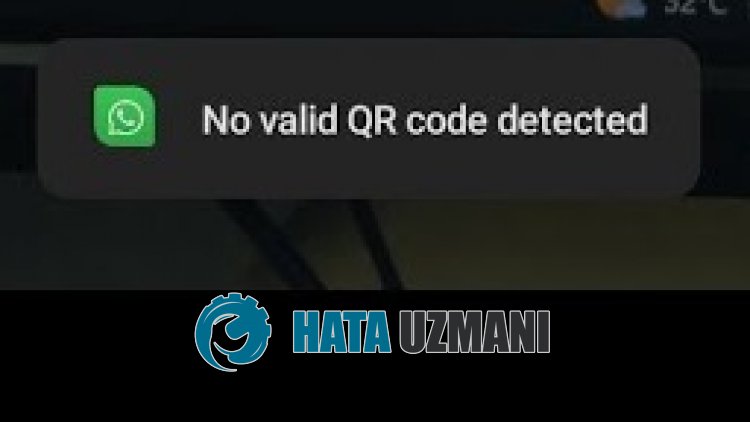
Whatsappova pogreška "Nije otkriven važeći QR kod" javlja se zbog problema s predmemorijom preglednika, čime se korisnicima ograničava pristup Whatsapp webu.
Također, moguće je da naiđete na takve različite pogreške zbog problema s preglednikom.
Za ovo ćemo pokušati riješiti problem dajući vam nekoliko prijedloga.
Kako popraviti pogrešku Whatsapp nije otkrio važeći QR kod?
Da biste ispravili ovu pogrešku, možete pronaći rješenje problema slijedeći donje prijedloge.
1-) Ažurirajte aplikaciju Whatsapp
Činjenica da aplikacija Whatsapp nije ažurna znači da nije otvorena za inovacije.
Stoga moramo provjeriti jeli aplikacija Whatsapp ažurna.
U suprotnom bismo mogli naići na više od jedne pogreške ili problema i dobiti blokadu pristupa.
2-) Očisti Whatsapp web predmemoriju
Datoteke u privremenoj predmemoriji web-aplikacije Whatsapp mogu biti problematične ili neispravno instalirane.
Da bismo riješili ovaj problem, možemo ga eliminirati brisanjem predmemorije preglednika.
- Prvo idite na web stranicu Whatsapp. Kliknite za pristup stranici.
- Desni klik na stranicu do koje smo došli i dodirnite "Provjeri".
- Kliknite na "Aplikacija" na ploči koja se otvori.
- Zatim kliknite na "Pohrana" nalijevoj strani.
- Nakon ovog postupka, pomaknite se prema dolje po ploči s desne strane i kliknite na gumb "Izbriši podatke o web lokaciji".
Nakon izvođenja operacije, možete provjeriti jeli problem i dalje prisutan tako da osvježite stranicu.
3-) Onemogućite dodatke
Predlažem da onemogućite sve aktivne dodatke u svom pregledniku.
To je zato što neki dodaci mogu spriječiti rad algoritma.
U tu svrhu onemogućite sve aktivne dodatke u svom pregledniku i osvježite stranicu da provjerite jeli problem i dalje prisutan.
4-) Prijavite se iz drugog preglednika
Ako nijedan od ovih postupaka nije rješenje za vas, konačno možete provjeriti radili web stranica Whatsapp iz drugog preglednika.
U tu svrhu pristupite web stranici Whatsapp putem preglednika Opera GX i skenirajte svoj QR kod te provjerite postojili problem.
